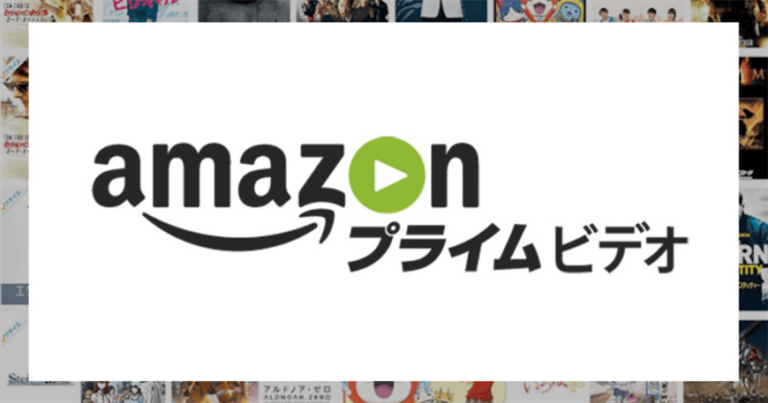Amazonプライムビデオの5つの支払い方法/「無料体験」できる支払い方法は?
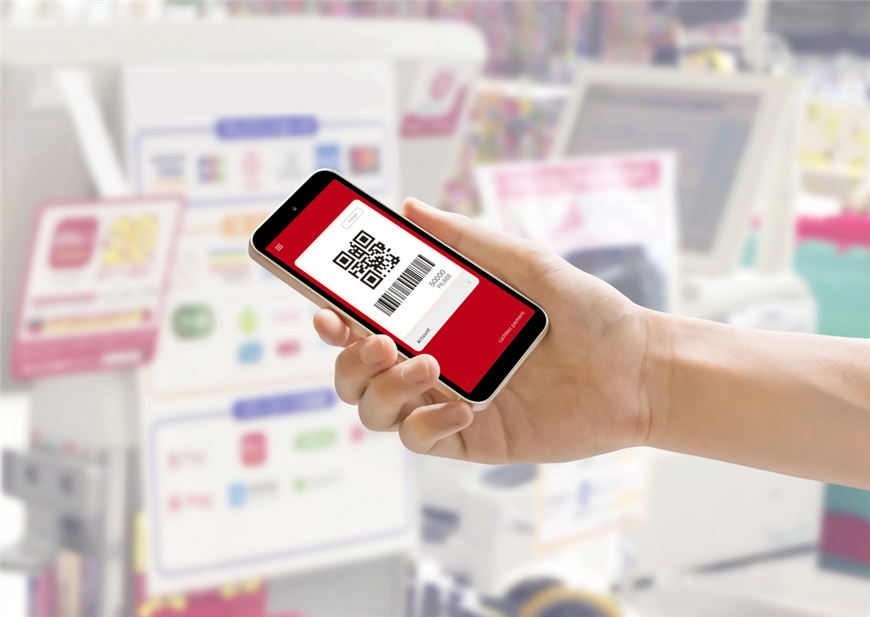
Amazonプライムビデオの支払いには以下の5種類の方法が用意されています。
2. キャリア決済(docomo・au)
3. Amazonギフト券
4. パートナーポイントプログラム(JCBのOki Dokiポイント)
5. au WALLETプリペイドカード
※ キャリア決済のうち、ソフトバンクは申し込めませんのでご注意ください。
Amazonプライム会員(月間プラン 500円/年間プラン 4,900円)に登録することで、特典の一つとしてプライムビデオを視聴することができます。
また、Amazonプライム会員は有料で利用する前に「無料体験(30日間)」をお試しできます。
無料の体験期間中に、快適に使えるの?自分に合ったサービスなの?などをお試しできますよ。
「無料体験」できる支払方法はこの2つ !
30日間の無料体験を申し込めるのは、ご紹介した5つの支払い方法のうち、クレジットカードとキャリア決済(docomo・au)の2つです。
無料体験に申し込むと、お買い物の送料無料やプライムビデオの見放題の作品の視聴が無料など、プライム会員の特典のすべてを体験できますよ。
Amazonプライムビデオを視聴できるデバイスは?テレビで観る簡単な方法も

Amazonプライムビデオは、PC・スマホ・タブレット・テレビ・ブルーレイプレーヤー・ゲーム機など、さまざまなデバイスで視聴することができます。
なかでも、テレビの大画面でゆったり視聴したい方のために、Amazonプライムビデオをテレビで観る簡単な方法を、3つご紹介します。
初めてでも簡単に視聴できる3つの方法
1. Amazonプライムビデオ対応のテレビ

テレビは今、インターネットに接続できるスマートテレビが主流ですが、
その中でも、Prime Videoアプリを利用できるスマートテレビがあります。
このAmazonプライムビデオ対応のテレビなら、アプリをインストールするだけで簡単に視聴できるようになります。
ソニー 【ブラビア】
東芝 【レグザ】
シャープ 【アクオス】
8T-C60CX1
2019年モデル
4T-C40BH1/4T-C50BH1
2015年モデル
LC-40U30
アンドロイド対応機種
BL1(4T-C50BL1)
BN1(4T-C50BN1)
AM1(4T-C50AM1,4T-C50AM1)
パナソニック 【ビエラ】
LGエレクトロニクス
65型 4K 65NANO91JNA (2020 年モデル)
65型 4K OLED 65BXPJA (2020 年モデル)
55V型 4K OLED55C9PJA
55V型 4K OLED55B9PJA
55V型 4K OLED55E9PJA
55型 4K OLED 55CXPJA (2020 年モデル)
43V型 4K 43UH6500 (2016年モデル)
アイリスオーヤマ
43型 4K 43UB10P
55型 4K 55UB20K
49V型 4K 49UB28VC
TCL(ティーシーエル)
43V型 4K 43K601U
65V型 4K 65C8
43V型 4K 43P8B
ハイセンスジャパン
65V型 4K ULED 65U7E
65V型 4K 65U8F
65V型 4K 65U7E
55V型 4K 55U7E
50V型 4K 50F68E
50V型 4K 50E6800
43V型 4K 43E6800
43V型 4K 43U7F(2020年モデル)
山善(ヤマゼン)
オリオン
19V型 OL19WD100A
※ さらに詳しいことは、Amazonプライムビデオの公式ページで確認することができます。
「テレビの型番ってどこで確認できるの?」という方はこちらのページをご覧ください。
もし、お手持ちのテレビがAmazonプライムビデオ対応のテレビではない場合、以下の2つの方法でテレビで視聴できるようになりますよ。
2. Amazon Fire TV Stick(アマゾン ファイヤー ティービー スティック)

Amazon Fire TV Stickは、Wi-Fiの環境さえあれば、テレビに挿し込むだけで動画を視聴できる、とても便利な機器です。
Amazon Fire TV Stickの価格は、4,980円(4K非対応)と6,980円(4K対応)の2種類。
値段も手頃ですし、Amazonプライムビデオだけではなく、複数の動画配信サービスも見れるようになるためおすすめです。
3. Apple TV(アップル・ティーヴィー)第4世代及び第3世代

Wi-Fiの環境があれば、 Apple TV(アップル・ティーヴィー)第4世代・第3世代をHDMIケーブルでテレビに接続するだけで、テレビの大画面で動画配信サービスを楽しめます。
App Store(アップ・ストア)からAmazonプライムビデオのアプリをインストールしてAmazonのアカウントでログインすれば、簡単にテレビで視聴することができます。
↓ Apple TV 第4世代 ↓
Amazonプライムビデオのダウンロードとオフライン再生/方法と4つの注意点とは?

Amazonプライムビデオは、動画をダウンロードできます。
ダウンロードした動画は、インターネットの環境のない場所でも、好きな時に視聴できるので便利ですね。
Amazonプライムビデオの動画をダウンロードする方法とオフラインで再生する方法をご紹介します。
ダウンロードする際の4つの注意点もまとめています。
ダウンロードの4つの注意点
- ダウンロードできるのはスマホとタブレットのアプリのみ
- 視聴には期限あり
- Wi-Fiのある環境でダウンロード
- ダウンロードできるデバイスは2台まで
1. ダウンロードできるのはスマホとタブレットのアプリのみ
ダウンロードできるのは、スマホとタブレットのアプリからのみです。
アプリからではなく、AmazonプライムビデオのWebページからはダウンロードできませんので、気をつけましょう。
また、パソコンやテレビへはダウンロードできません。
2. 視聴に2つの期限あり
ダウンロードした作品には、以下の2つの視聴期限があります。
● ダウンロードしたら30日以内に視聴すること
● 視聴し始めたら48時間以内に視聴すること
期限を過ぎると視聴できなくなってしまいます。
ただ、その際は、またダウンロードをやり直すことはできます。
3. Wi-Fiのある環境でダウンロード
ダウンロードをする時には、必ずWi-Fiに接続しましょう。
ダウンロードには、多くのデータ通信量が必要です。
大切なデータ通信量の節約のためにも、Wi-Fiの環境がある場所でダウンロードすることをオススメします。
4. ダウンロードできるデバイスは2台まで
Amazonプライムビデオは、スマホやタブレットなどのデバイスにダウンロードすることができます。
ですが、ダウンロードできるデバイスの数は2台まで。
もし、3台目の端末にもダウンロードしたい場合は、すでにダウンロードしているデバイスの動画を削除してからにします。
Amazonプライムビデオの動画をダウンロードする方法
1. ダウンロードできる動画を見分ける
Amazonプライムビデオで配信されている作品の中には、ダウンロードできるものとできないものがあります。
見たい作品がダウンロードできるかどうかは、作品名をタップすると分かります。
次の画面で、以下のようにダウンロード用のアイコンが表示されていれば可能です。
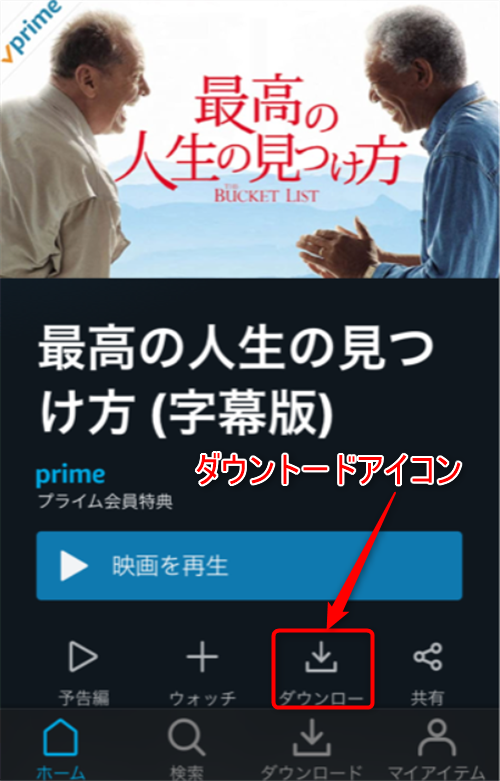
もし表示されていない場合は、ダウンロードできない作品です。
2. 動画をダウンロードする
動画をダウンロードするには、先ほどの「ダウンロードアイコン」をタップするだけ。
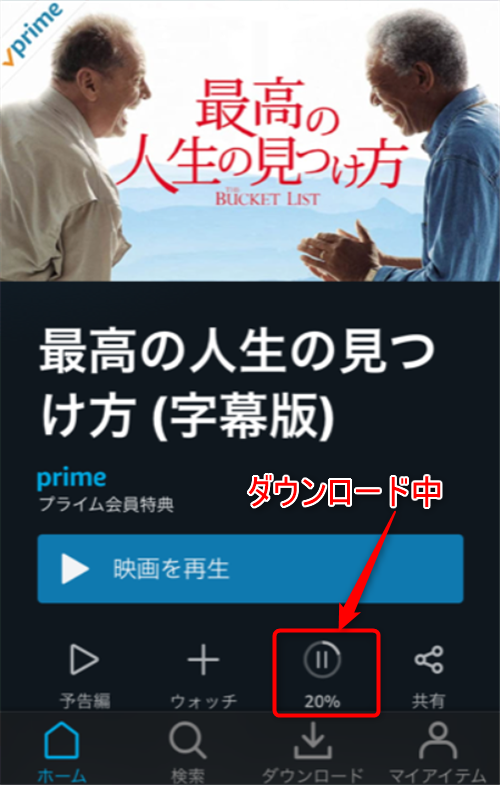
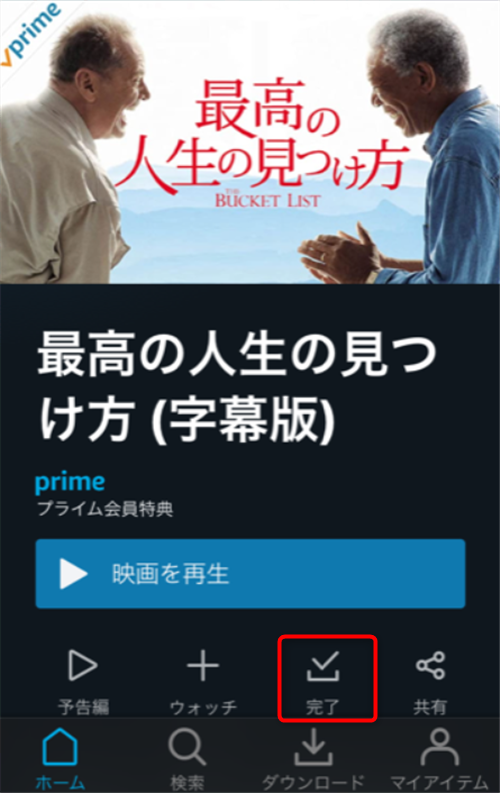
ダウンロードはスグに始まり、2分もかからずに完了します。
Amazonプライムビデオの動画をオフラインで観る方法
ダウンロードした作品は、2ステップでオフラインで観ることができます。
① ホーム画面の下にある「ダウンロードリスト」アイコンをタップ
② 次の画面でダウンロードした作品が表示されるので、見たい作品をタップ

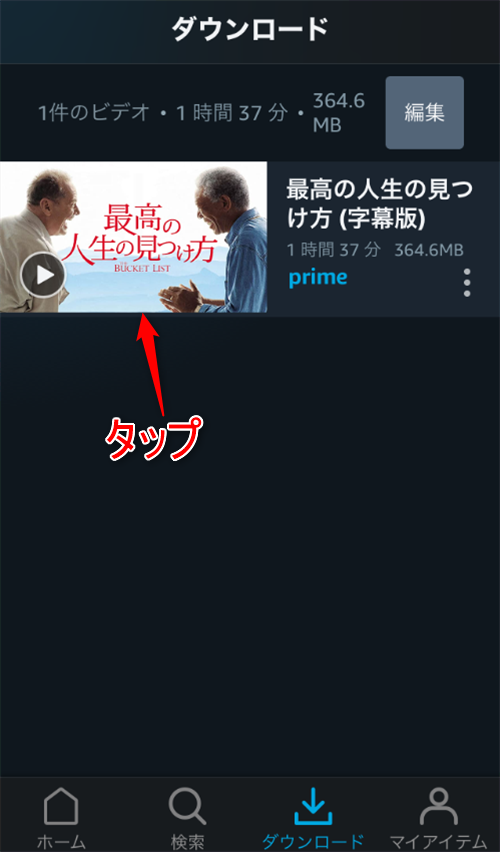
ダウンロードした作品を削除する方法
ダウンロードした作品を削除する方法をご説明します。
削除するしたい作品の右横のボタン「・・・」をタップします。
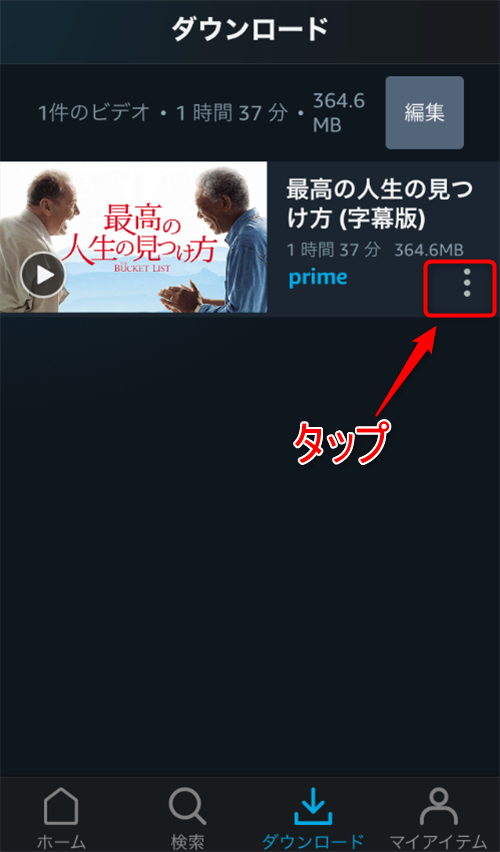
次の画面で「ダウンロードを削除」→「削除」をタップします。
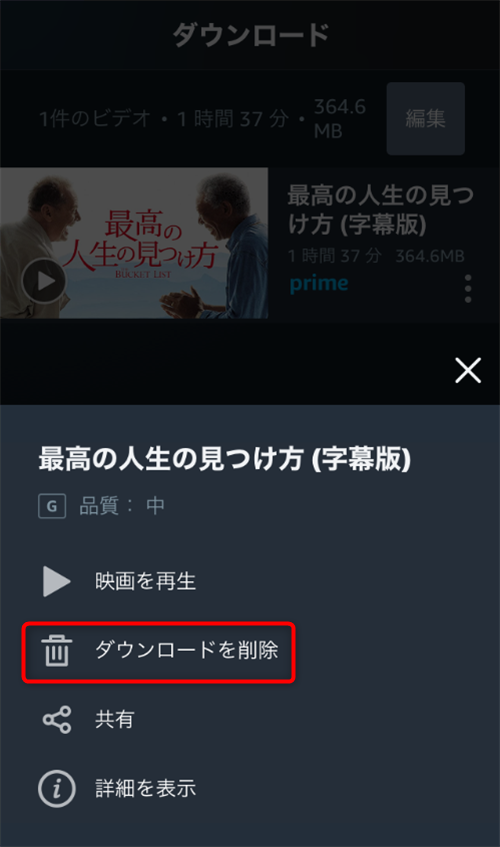
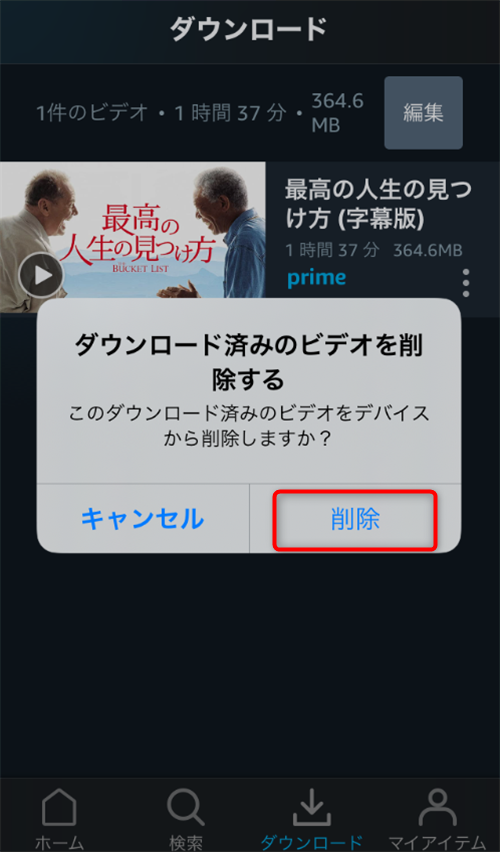
Amaonプライムビデオの
「30日間無料体験」
\ まずは体験してみる /
Amazonプライムビデオの動画は複数のデバイスで同時に視聴できるの?

Amazonプライムビデオは、1つの契約で最大3台のデバイスで同時に視聴することができます。
例えば、パソコンやスマホ、タブレットなどで、全く同じ時間に別々の動画を楽しむことができます。 (同時視聴といいます。)
そのため、ママはリビングでテレビ、パパは寝室でパソコン、お子様は自分の部屋でスマホ、というように同じ時間でもそれぞれに好きな動画を楽しむこともできるんです。
ただ、同じ作品を視聴する場合は、同じ時間に別々のデバイスで視聴する、ということはできません。
違う作品なら、3台までは同時視聴が可能です。
そのため1つの契約で、家族で共有することもできます。
同時視聴は3台まで。
ですが、登録するデバイスには数の制限はありません。
そのため、1人で複数台のデバイスを登録してもいいし、家族が何人いてもそれぞれのデバイスを登録することもできます。
4,900円(ひと月あたり408円)の年会費でAmazonプライム会員になれるので、映画もそこそこに楽しめればいいという方には、とてもお得に楽しめるサービスですね。
Amazonプライムビデオの4つの便利な操作性と2つの残念な機能とは?

動画配信サービスを楽しむためには、使い勝手が良いかどうかは、とても大切なポイントになります。
「見たい動画はサッと見つけやすい?」
「字幕と吹き替え、どちらか好きな方を選べる?」
など、Amazonプライムビデオの操作性についてご説明します。
使い勝手の良さだけではなく、ちょっと残念な点もまとめたのでチェックしてみてくださいね。
4つの便利な操作性とは?
Amazonプライムビデオでは次のようなことができます。
2. 途中再生できる
3. 「10秒送り」「10秒戻し」「シーク再生」の機能がある
4. ウォッチリスト機能が便利
1. 作品が検索しやすい
Amazonプライムビデオは、初めてでも検索はしやすいと感じました。
見たい作品がある時には、検索窓に入力します。
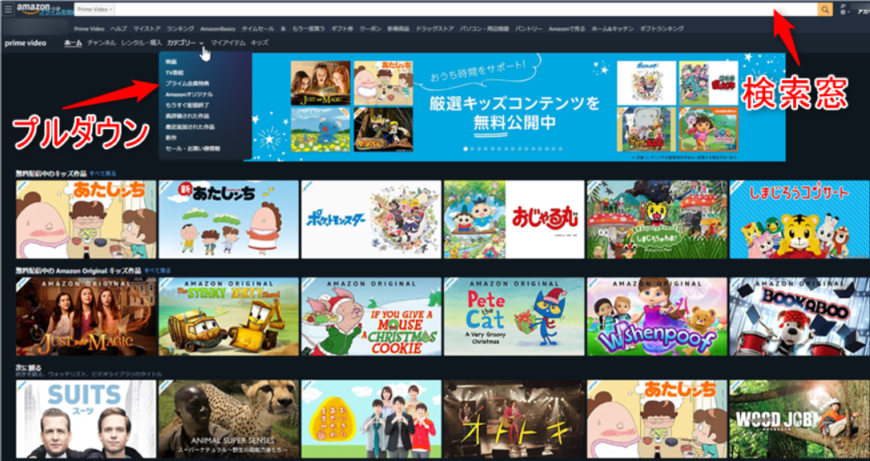
何を見ようか迷う時も、カテゴリをポイントすると、プルダウンメユーでさらにカテゴリ分けされているため、お気に入りの作品を見つけやすいでしょう。
2. 途中再生できる
Amazonプライムビデオは、途中再生の機能が備わっています。
リビングでテレビで観ていた作品を、途中から寝室でタブレットで観るなど、この機能はけっこうな頻度で使うし、便利です。
3. 「10秒送り」「10秒戻し」「シーク再生」の機能がある
「10秒送り」「10秒戻し」「シーク再生」の3つの機能も、あると意外と重宝する機能です。
「10秒送り」で早送り、「10秒戻し」で観たいシーンをもう一度。
「シーク再生」で観たい場面まで一気に移動させるなど、使ってみると快適な機能です。
4.ウォッチリスト機能が便利
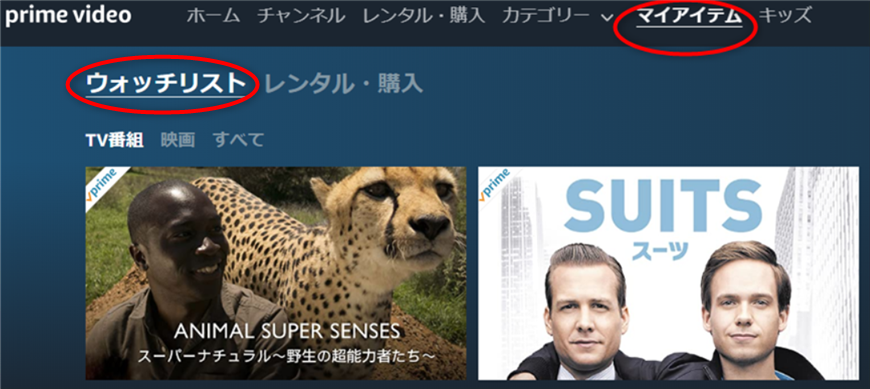
Amazonプライムビデオのページを見ていると「あれも観たい!これも観たい!」と、面白そうな作品が次々に見つかると思います。
そんな時に便利なのが、ウォッチリスト機能です。
あとから「あの動画、どこにあったかな?」とまた探すのは時間がもったいないし、めんどうですよね。
でも、この機能があれば、見たい作品をスグに楽しむことができます。
2つの残念な機能とは?
Amazonプライムビデオを利用していてちょっと残念だなと思ったのは、以下の2つの機能性です。
2. 字幕版しかない洋画もある
1. 字幕版と吹替版を再生の途中で切り替えできない
洋画には、字幕版と吹替版がありますよね。
動画配信サービスによっては、字幕版を吹替版へ切り替えるなど、作品を見ている途中で操作できる所もあります。
ですが、Amazonプライムビデオの場合、途中で切り替えることはできません。
字幕版で観るか吹替版で観るかは、視聴を始める前に選ぶ必要があります。
視聴の途中で「吹替版じゃなく字幕版で観たい。」と思うこともありますが、そんな場合も切り替えはできません。
再度、作品を選びないさないといけません。
その場合、途中からではなく最初から再生されるし、有料の作品ならまたお金もかかるため、気をつけましょう。
2. 字幕版しかない洋画もある
洋画の中には、字幕版しかない作品もあります。
「吹き替えで、ラクな姿勢で楽しみたい。」という時でも、選べない作品もある点は、ちょっと残念です。
関連記事
Amazonプライムビデオの30日間「無料トライアル」/登録方法~ログイン・ログアウト方法はこちらのページにまとめています。
\画像付きで分かりやすく解説。注意点もチェック!/
Amazonプライムビデオの5つのメリットと2つの残念な点とは?
動画配信サービスは、各社ごとに特徴があります。
またそれが、それぞれのウリやちょっと残念な点などにもなっています。
Amazonプライムビデオ のメリットやデメリットについてまとめました。
Amazonプライムビデオの5つのメリットとは?

- コストパフょーマンスが高い
- オリジナル作品が人気
- 「おすすめ作品」が趣向に合っている
- 「 Prime Videoチャンネル」の無料体験あり
- Amazonプライム会員の特典が充実
1. コストパフォーマンスが高い

Amazonプライムビデオの最大のメリットはなんと言っても、コストパフォーマンスの高さです。
プライムビデオの視聴だけではなく、送料無料や音楽聴き放題など、プライム会員の特典のすべてを利用することができます。
動画のジャンルも幅広く、映画、ドラマ、アニメ、オリジナル作品など多岐にわたり、そのうえ年会費4,900円(ひと月あたり408円)という安い料金で家族で共有することもできます。
2. オリジナル作品が人気


Amazonプライムビデオは、オリジナル作品がおもしろくて人気があります。
オリジナル作品は、Amazonプライム会員しか観られないため、これ目的で加入する人もいるくらいです。
>>Amazonプライムビデオの
公式サイトで今すぐチェック!
3.「おすすめ作品」が趣向に合っている
Amazonプライムビデオは、作品を見終わると必ず「あなたが興味がありそうな映画」などが表示されます。
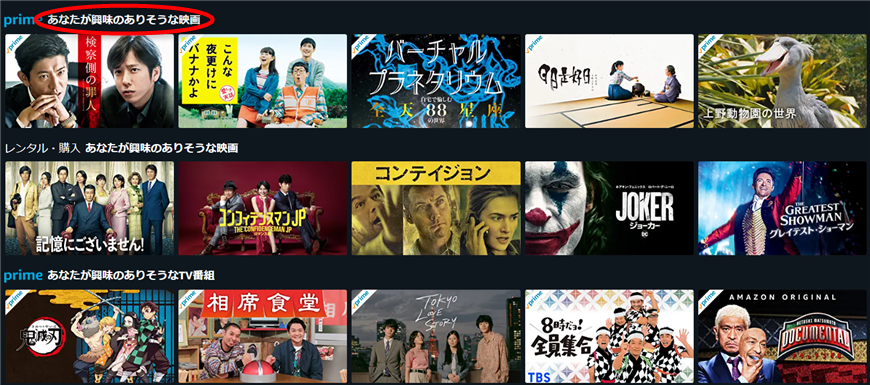
「おすすめ作品」が表示される動画配信サービスは他にもありますが、「え?」と思うような的外れの作品が表示される場合もしばしば。。
その点、 Amazonプライムビデオの「おすすめ作品」は、好みに合っているなと感じます。
そのため、次に何を見ようか?と迷うこともほぼありません。
4.「 Prime Videoチャンネル」の無料体験あり

Amazonプライムビデオには、「 Prime Videoチャンネル」といって、プライムビデオの他にもさまざまなチャンネルが用意されています。
例えば、NHKオンデマンド(大河ドラマなど)・ J SPORTS (スポーツ中継やニュース)・ dアニメストア(TVアニメなど)・ 釣りビジョンセレクト(釣り)など。
これらのチャンネルにアクセスすると、プライムビデオだけでは観られない作品がズラリ。
「 Prime Videoチャンネル」は有料(198円~2,178円)のサービスですが、Amazonプライムビデオに加入すると、無料で体験できるチャンネルもあるんです。
無料の機会に興味があるチャンネルを利用してみると、よりAmazonプライムビデオの魅を感じられるでしょう。
5. Amazonプライム会員の特典が充実

Amazonプライムビデオは、プライム会員の特典の1つにすぎません。
特典の内容は、Amazonプライムビデオで様々な動画を視聴できる他、配送料0円・お急ぎ便/日時指定0円・100万曲以上聴き放題・対象の電子書籍を読み放題など、多数。
年会費4,900円(税込み)のみで、これらすべての特典を利用することができます。
Amazonプライムビデオの2つの残念な点とは?
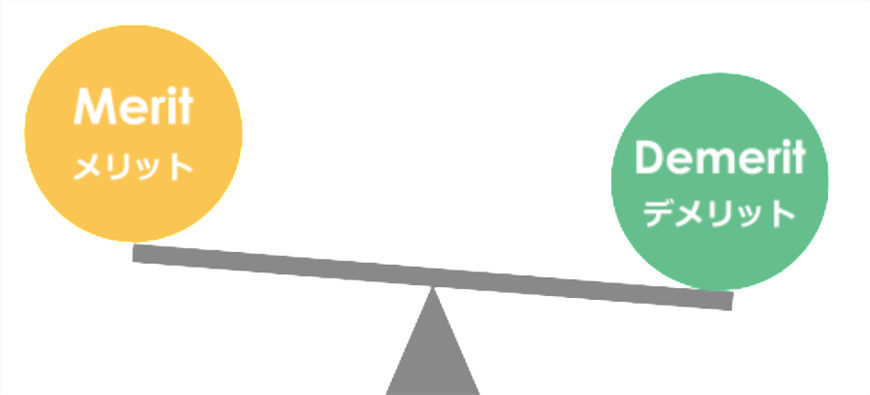
- 作品の配信期間が短い
- 無料で見れる作品が少なめ
1. 作品の配信期間が短い

動画配信サービスで提供されている作品には、どれも配信期間があります。
いつまでも配信されているわけではないんですね。
配信期間が過ぎると視聴できなくなり、作品の入れ替わりが行われています。
Amazonプライムビデオは、他の動画配信サービスに比べて、作品の配信期間が少ないように感じます。
そのため、後で見ようと思って「ウォッチリスト」に入れていても観れなくなってしまった。。ということもありますので、気をつけましょう。
2. 見放題作品は少なめ

他の動画配信サービスに比べると、Amazonプライムビデオは「見放題」の作品が少なく、追加料金が必要な「レンタル」の作品の割合が多めです。
ですが中には、他では有料の作品がAmazonプライムビデオでは「見放題」の追加料金なし(無料)で提供されていることもあります。
作品数は少なめでも、観たい作品が「見放題」で見つかるかもしれませんね。
Amazonプライムビデオはこんな人にオススメ!

Amazonプライムビデオは、とてもコスパの良いサービスで、以下のような人にオススメです。
- Amazonを利用してよく買い物をする人
- 盛りだくさんの特典に、お得感を感じる人
- 映画やドラマも無料でそこそこ楽しみたい人
まとめ
Amazonプライムビデの特徴を簡単にまとめました。
2. Amazonプライム会員は年会費4,900円(ひと月あたり408円)で利用できる
3. 送料無料など、おもなサービスだけでも10個の特典を利用できる
4. 作品のラインナップは、映画・アニメ・ドラマなど充実
5. 特にオリジナル作品の人気が高い
6. ダウンロードできるためオフラインでも楽しめる
7. 何人家族でも年会費(4,900円)のみで共有できる
8. パソコン・スマホ・タブレット・テレビ・ゲーム機など、視聴できる端末が多い
最新作を楽しみたい映画通の方には向きませんが、Amazonプライム会員の特典を利用しながら、映画もそこそこ楽し見たい方には、コストパフォーマンス最高のVODですね。
- 1
- 2